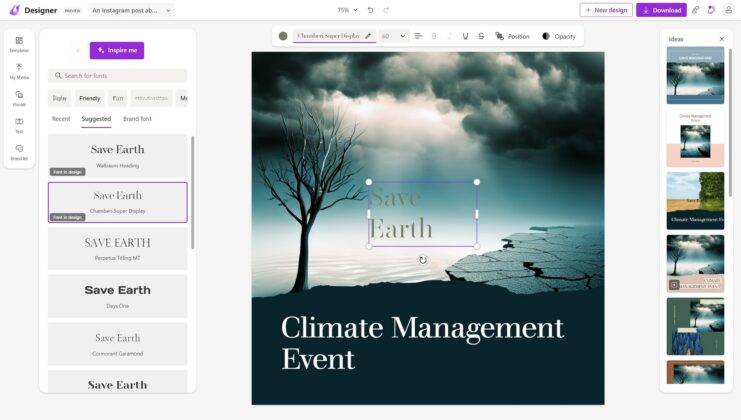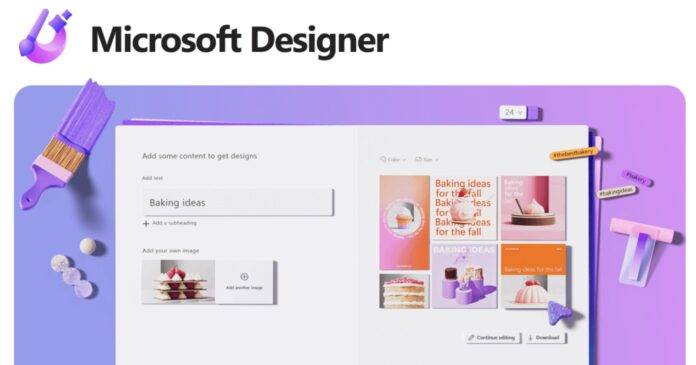
Microsoft Designer 是一种新工具,它使用 OpenAI 的 DALL-E 2 快速创建令人惊叹的设计。Microsoft Designer 可供选择的私人测试版测试人员使用,它是这家科技巨头的Microsoft 365 Copilot产品的一部分,被认为是该公司对 Canva.com 的回应,Canva.com 是一种流行的 PowerPoint 快速设计替代品。
Microsoft Designer 与 PowerPoint 完全不同。顾名思义,它应该创建“设计”,例如社交媒体帖子、电子商务平台的横幅、邀请卡、标志或徽标等学校项目。
您可以从您的图像开始,也可以使用 Microsoft 的 AI 自动创建一个。这个网络应用程序用途广泛,可以创建多种类型的图形。最好的功能?它的搜索栏使用 Open AI 的 DALL-E,允许 Microsoft Designer 根据描述从头开始创建图像或艺术品。
假设您可以用一小段文字描述您的愿景。在这种情况下,Microsoft Designer 可以为您的项目创建独特的图形,并且由于 DALL-E 2 集成,结果将非常逼真。
Microsoft Designer 入门
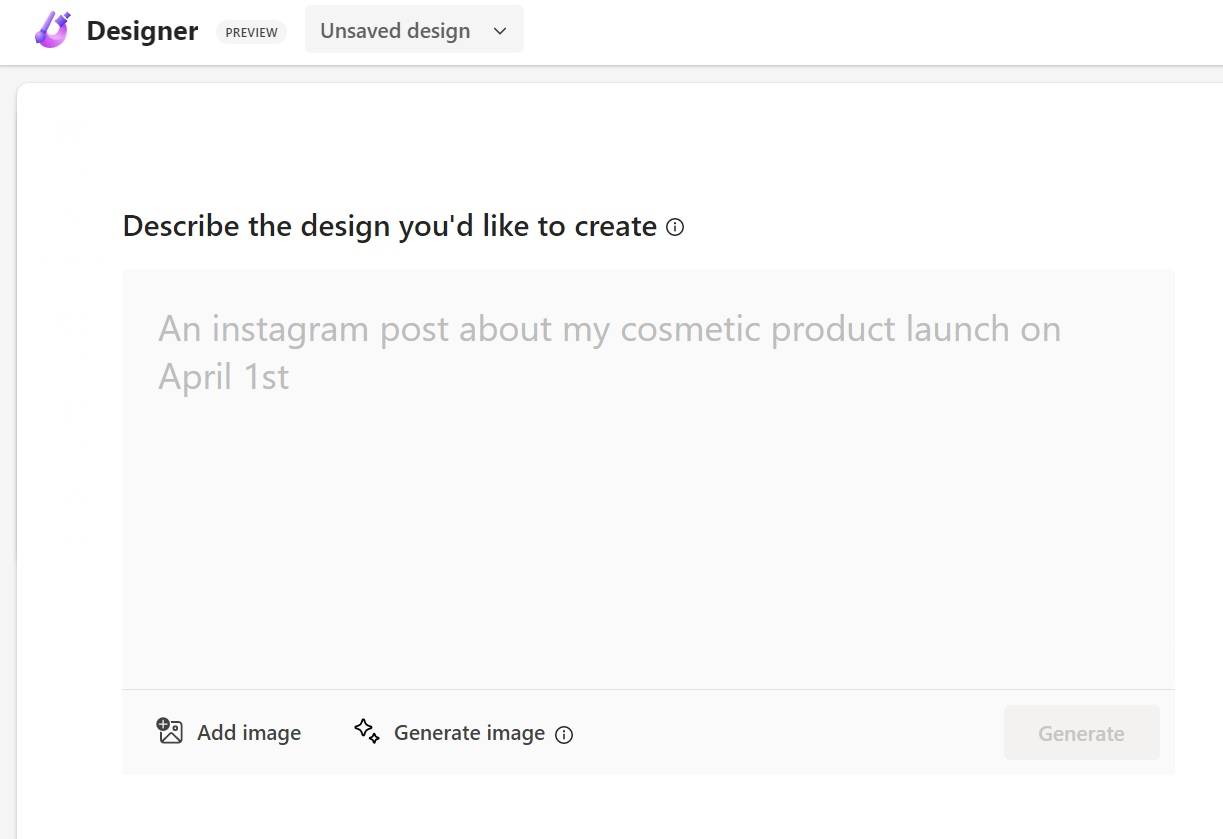
当您打开 Microsoft Design (designer.microsoft.com) 时,您会看到“让我们从您的内容开始”弹出窗口。您需要描述您的设计,以便系统可以生成
可视的、可定制的布局。您可以创建全新的图像或使用现有图像。
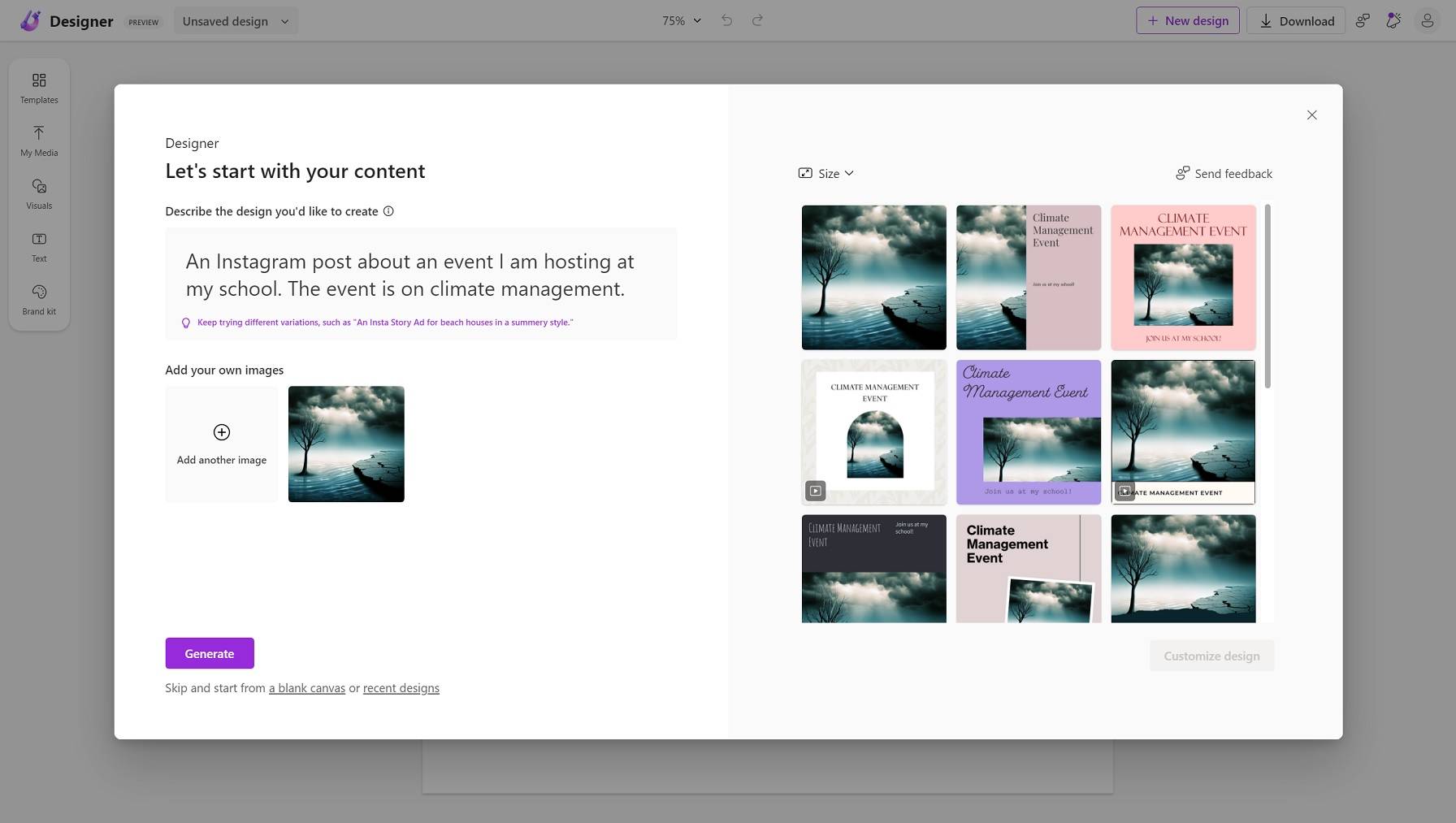
“这是一个不断发展的新系统,因此它可能会创造出你意想不到的东西。如果您发现某个创作出乎意料或令人反感,请向我们发送反馈,以便我们改进它,”微软警告说。
您可以在 Microsoft AI 中找到任何内容,选择您最喜欢的图像,然后将其添加到画布中。
设计理念会根据您的项目描述和所选图像显示在右侧。您可以选择模板并为您的项目添加标题;然后,您会看到更新的设计。
选择设计并开始定制。
设计的中心焦点就在您面前,左侧有各种工具可帮助您将愿景变为现实。当您进行更改时,您的工作会自动保存。
您可以从为您的设计量身定制的各种视觉效果中进行选择,或者选择您自己的形状、插图、照片或图标。
此外,您可以添加标题、副标题或正文,并从各种文本样式中进行选择以满足您的喜好。
选择与您的设计完美匹配的配色方案和文本样式组合。
除了这些工具,Microsoft Designer 工作区顶部还提供各种选项。
有了如此多的模板、视觉效果、照片、文本样式、形状、颜色等等,您可以自定义体验以获得您可视化的设计。
 33台词网
33台词网